Tutorial de HüzünlüYillar Design, puedes encontrar el original aquí:

Muchas gracias por permitirme traducir
tus lindos tutoriales, Vahide.
Con tu resultado, puedes hacer firmas, websets, cartas de incredimail, etc.
Por favor, crédito a HüzünlüYillar Design y a Tati Designs, gracias.
Materiales
PSPX2 (puedes utilizar cualquier versión).
Descarga el material del tutorial aquí:

Filtros
Nik Software / Color Effex Pro (descarga aquí).
&<Sandflower Specials ºvº> / Sparkle001 (descarga aquí).**
Flaming Pear / Flood (descarga aquí).
Alien Skin Eye Candy 5: Impact (descarga aquí).
** Importar este filtro con "Unlimited".
Preparación
Instala los Filtros en la carpeta de "Complementos" de tu PSP.
Abrir los tubes, duplicar y cerrar el original.
En la carpeta "Selection", hay 1 archivo, ponlo en la carpeta "Selecciones" de tu PSP.
En la carpeta "Preset EC", hay 2 archivos, doble clic para que se instalen con el filtro EC5 Impact.
IMPORTANTE
Está prohibido modificar o cambiar el nombre de archivos o eliminar la marca de agua.
El tube de la mujer es de Beatrice.
El resto del material utilizado en el tutorial es de HüzünlüYillar.
Recuerda que debes guardar tu trabajo con frecuencia.
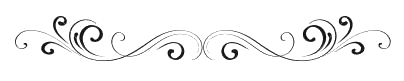
Paso 1
Abre una nueva imagen transparente de 900 x 500 píxeles.
Paso 2
Selecciones / Seleccionar todo.
Paso 3
Abre el archivo "Image Backgraund" y copia.
Vuelve a tu trabajo y pega en la selección.
Nota: Si utilizas otros colores , puedes cambiar el color de esta imagen con el filtro:
"Nik Software / Color Effex Pro 3.0", jugarndo con valores y colores.
Por ejemplo:
En primer lugar con "Bi - Color User Defined":
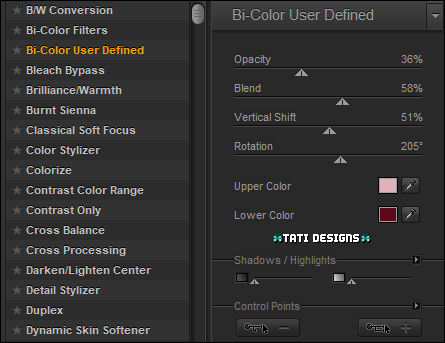
Después con "Bi-Color Filters":
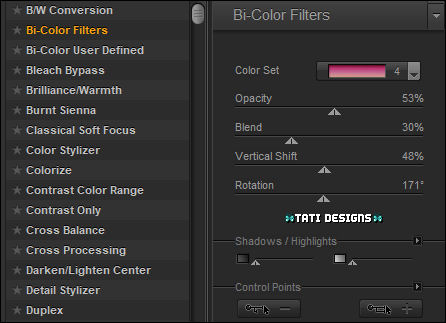
Paso 4
Selecciones / Anular selección.
Paso 5
Ajustar / Desenfocar / Desenfoque radial:
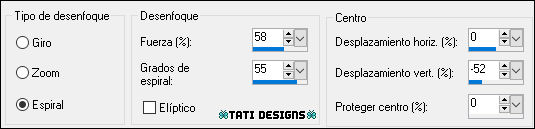
Paso 6
Ajustar / Desenfocar / Desenfoque Gaussiano a 59.
Paso 7
Selecciones/Cargar o guardar selección/Cargar selección desde disco: elige "Hy_Eternity-Sell":
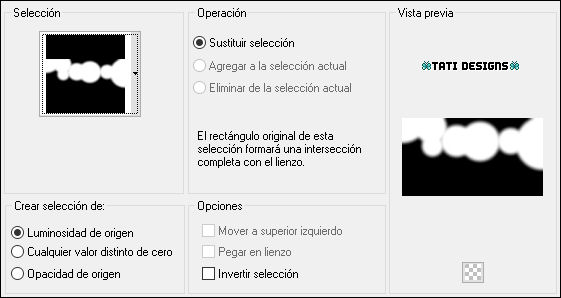
Paso 8
Efectos / Complementos / Unlimited / &<Sandflower Specials ºvº> / Sparkle001:
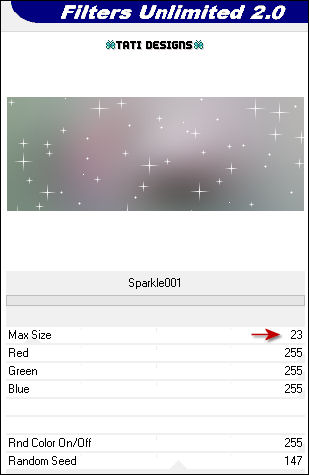
Paso 9
Selecciones / Anular selección.
Paso 10
Abre el tube "Hy-Image Eternity" y copia.
Vuelve a tu trabajo y pega como nueva capa.
Paso 11
Cambia el Modo de la capa a "Multiplicar".
Paso 12
Abre el tube "Hy-Image Eternity-1" y copia.
Vuelve a tu trabajo y pega como nueva capa.
Paso 13
Activa la Herramienta de "Selección" (K) y modifica las posiciones de X (41,00) e Y (34,00);

Pulsa la tecla "M" para desactivar la Herramienta de "Selección".
Paso 14
Cambia el Modo de la capa a "Sobreexponer".

Nota de la traducción:
Yo no he podido lograr el efecto, al cambiar el Modo de la capa, al ser en negro, "desaparece".
Hice lo siguiente:
Al tube "Hy-Image Eternity-1": Capas / Fusionar / Fusionar todo (aplanar).
Nueva imagen transparente de 845 x 435 píxeles.
Selecciones / Seleccionar todo.
Pegar en la selección la capa "Trama 1" de tu trabajo.
Selecciones / Anular selección.
Capas / Nueva capa de máscara / A partir de una imagen:
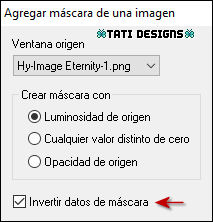
Capas / Fusionar / Fusionar grupo.
Edición / Copiar.
Vuelve a tu trabajo y pega como nueva capa.
Posiciona: X (41,00) e Y (34,00).
Cambia el Modo de la capa a "Sobreexponer".

Paso 15
Abre el tube "Hy-Image Eternity-2" y copia.
Vuelve a tu trabajo y pega como nueva capa.
Paso 16
Activa la Herramienta de "Selección" (K) y modifica las posiciones de X (200,00) e Y (4,00);
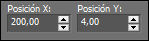
Pulsa la tecla "M" para desactivar la Herramienta de "Selección".
Paso 17
Cambia el Modo de la capa a "Superposición".
Paso 18
Abre el tube "Hy-Eternity-Deko" y copia.
Vuelve a tu trabajo y pega como nueva capa.
Paso 19
Activa la Herramienta de "Selección" (K) y modifica las posiciones de X (91,00) e Y (85,00);
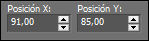
Pulsa la tecla "M" para desactivar la Herramienta de "Selección".
Paso 20
Abre el tube "Hy-Eternity-Deko-1" y copia.
Vuelve a tu trabajo y pega como nueva capa.
Paso 21
Activa la Herramienta de "Selección" (K) y modifica las posiciones de X (95,00) e Y (64,00);
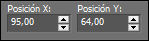
Pulsa la tecla "M" para desactivar la Herramienta de "Selección".
Paso 22
Abre el tube "Hy-Eternity-Deko-2" y copia.
Vuelve a tu trabajo y pega como nueva capa.
Paso 23
Activa la Herramienta de "Selección" (K) y modifica las posiciones de X (7,00) e Y (431,00);
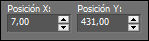
Pulsa la tecla "M" para desactivar la Herramienta de "Selección".
Paso 24
Cambia el Modo de la capa a "Superposición".
Paso 25
Capas / Duplicar.
Paso 26
Efectos / Complementos / Flaming Pear / Flood.
Haz clic en el triángulo rojo para
elegir,
de la carpeta "Presets FP" del material, el Preset "Hy-Eternity-Flood settings":
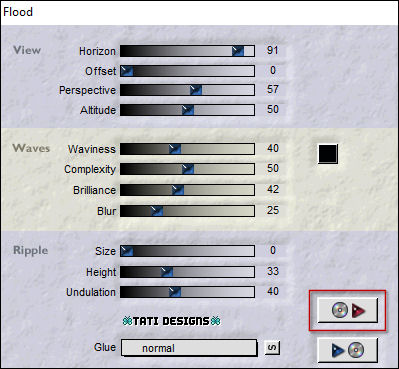
Paso 27
Abre el tube "Hy-Eternity-Deko-3" y copia.
Vuelve a tu trabajo y pega como nueva capa.
Paso 28
Activa la Herramienta de "Selección" (K) y modifica las posiciones de X (9,00) e Y (-113,00);
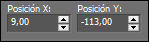
Pulsa la tecla "M" para desactivar la Herramienta de "Selección".
Paso 29
Abre el tube "Hy-Eternity-Deko-4" y copia.
Vuelve a tu trabajo y pega como nueva capa.
No lo muevas, está en su sitio.
Paso 30
Abre el tube "Hy-Eternity-Deko-5" y copia.
Vuelve a tu trabajo y pega como nueva capa.
Paso 31
Activa la Herramienta de "Selección" (K) y modifica las posiciones de X (244,00) e Y (89,00);
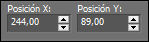
Pulsa la tecla "M" para desactivar la Herramienta de "Selección".
Paso 32
Abre el tube "Hy-Eternity-Deko-6" y copia.
Vuelve a tu trabajo y pega como nueva capa.
Paso 33
Activa la Herramienta de "Selección" (K) y modifica las posiciones de X (240,00) e Y (78,00);
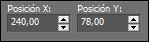
Pulsa la tecla "M" para desactivar la Herramienta de "Selección".
Paso 34
Abre el tube "Hy-Eternity-Deko-7" y copia.
Vuelve a tu trabajo y pega como nueva capa.
No lo muevas, está en su sitio.
Paso 35
Abre el tube "Hy-Eternity-Text" y copia.
Vuelve a tu trabajo y pega como nueva capa.
Paso 36
Activa la Herramienta de "Selección" (K) y modifica las posiciones de X (256,00) e Y (125,00);
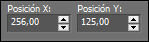
Pulsa la tecla "M" para desactivar la Herramienta de "Selección".
Paso 37
Abre el tube "Hy-Eternity-Text-1" y copia.
Vuelve a tu trabajo y pega como nueva capa.
Paso 38
Activa la Herramienta de "Selección" (K) y modifica las posiciones de X (8,00) e Y (84,00);
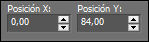
Pulsa la tecla "M" para desactivar la Herramienta de "Selección".
Paso 39
Abre el tube "Tube_Womans_93_GB" y copia.
Vuelve a tu trabajo y pega como nueva capa.
Paso 40
Imagen / Cambiar tamaño: 70% (Desmarcado "Cambiar tamaño de todas las capas").
Paso 41
Activa la Herramienta de "Selección" (K) y modifica las posiciones de X (334,00) e Y (19,00);
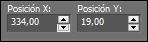
Pulsa la tecla "M" para desactivar la Herramienta de "Selección".
Paso 42
Efectos / Complementos / Eye Candy5: Impact / Perspective Shadow y,
en "Settings", selecciona el preset "Hy-Eternity-Preset":
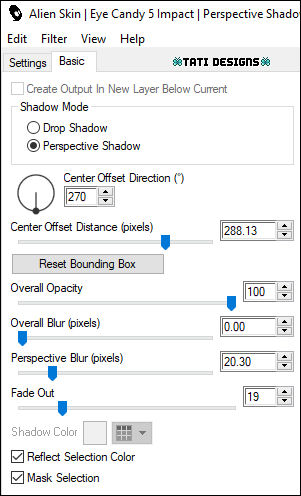
Paso 43
Efectos / Complementos / Eye Candy5: Impact / Perspective Shadow y,
en "Settings", selecciona el preset "Hy-Eternity-Preset-1":
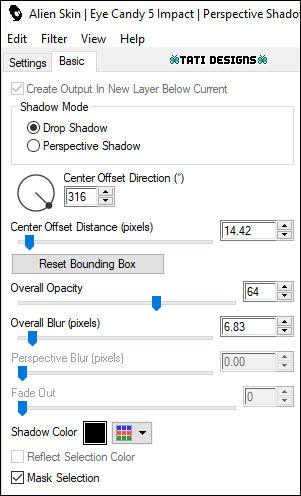
Paso 44
Edición / Copiado especial / Copiar fusionada.
Paso 45
Abre el archivo "Hy-Eternity-Frame". Duplica y cierra el original.
Paso 46
Edición / Pegar en la selección.
Paso 47
Selecciones / Anular selección.
Paso 48
Abre una nueva capa de trama y pon tu nombre o tu marca de agua.
Paso 49
Capas / Fusionar / Fusionar todo (aplanar).
Paso 50
Imagen / Cambiar tamaño: 900 píxeles de ancho (Marcado "Cambiar tamaño de todas las capas").
Paso 51
Exporta como archivo .jpg optimizado.
¡Se acabó!
Espero que te haya gustado y que hayas disfrutado con él.

.:. Mi versión del tutorial con un tube de Danisha .:.

.:. Versión de Vincenzo con un tube de VSP .:.
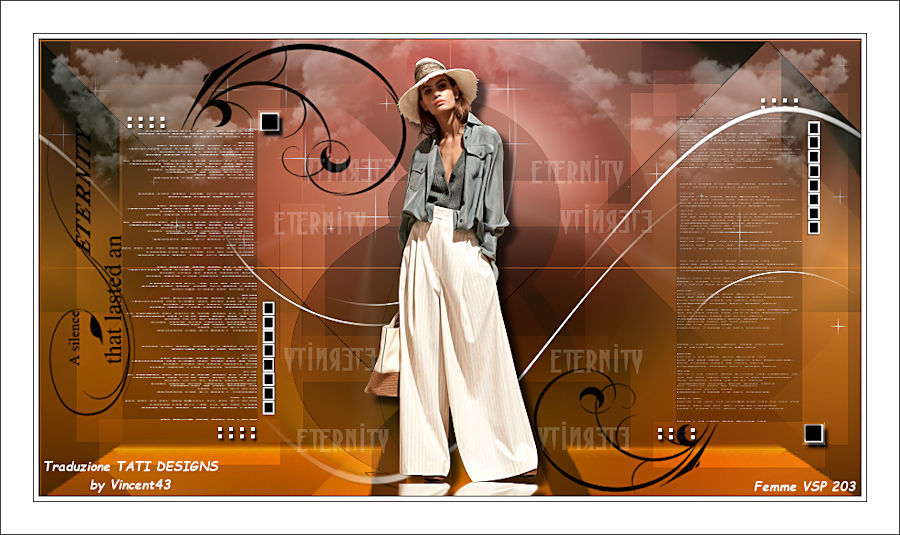

.:. Si quieres enviarme tu trabajo con el resultado de esta traducción, ponte en contacto conmigo .:.
